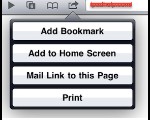Qualche giorno prima del rilascio dell’iPad 2, feci una scelta radicale (e forse insensata)! Non dare retta alla moda del momento e comprare un iPad 1 usato.
La scelta non si é rilevata affatto felice da un punto di vista economico, perché a sorpresa Apple ha abbassato immediatamente del 25% i costi delle giacenze del suo “vecchio” prodotto. Come risultato, con £20 in più avrei potuto prendere un giocattolino nuovo di pacca, ma ormai quel che era fatto era fatto!
Da quel di, ho investito - come per l’iPhone - tempo e denaro nell’acquisto di applicazioni apposite e scoprire come meglio sfruttare l’iPad e devo dire che da un punto di vista professionale può rivelarsi assai utile per i pendolari (categoria nella quale ora rientro).
Tuttavia una delle mancanze più grandi di un iPad è l’assenza del tasto destro per accedere al menù contestuale, che per una pagina web (e per il lavoro che svolgo) si rivela utile per accedere alla voce “visualizza sorgente”. Visto che questa cosa è “by design”, una soluzione alternativa era necessaria, ed ecco come fare.
Abilitare il “visualizza sorgente su iPad”
Il gioco si basa tutto sulla creazione di un bookmarklet (che altro non è che un mix tra un bookmark e un pò di javascript), una tecnica questa utilizzata piuttosto di frequente per creare shortcut dinamici che si rivelano particolarmente utili su piattaforme come quella dell’iPad.
In ordine ecco quello che dovete fare:
- Aprire il menù a discesa dei bookmark
- Aprire la finestra di dialogo per creare un nuovo bookmark
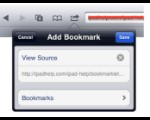 Semplice no? Una volta che sarete nella pagina che vi interessa, aprite il menu dei preferiti e fare click sul segnalibro “visualizza sorgente” o come lo avrete chiamato.
Semplice no? Una volta che sarete nella pagina che vi interessa, aprite il menu dei preferiti e fare click sul segnalibro “visualizza sorgente” o come lo avrete chiamato.
Un bookmarklet funziona anche sul browser normale, quindi buon divertimento con il codice HTML.